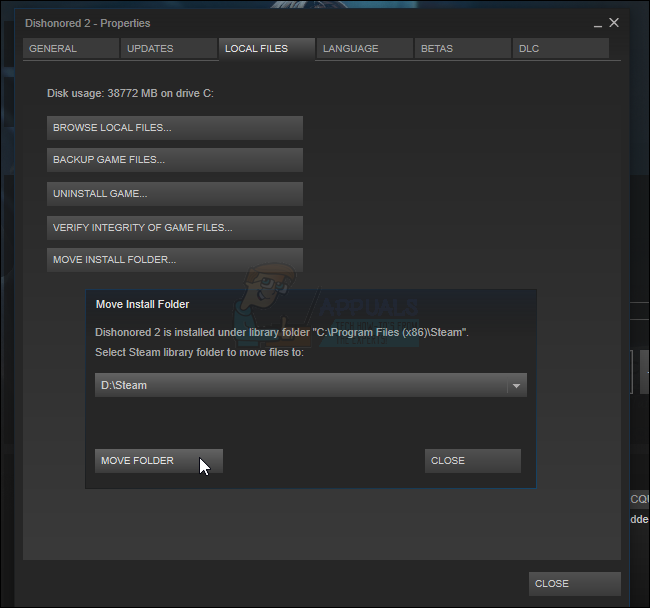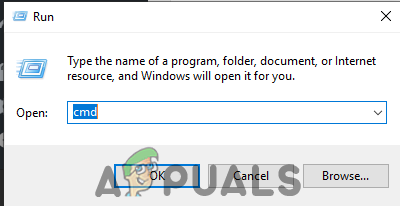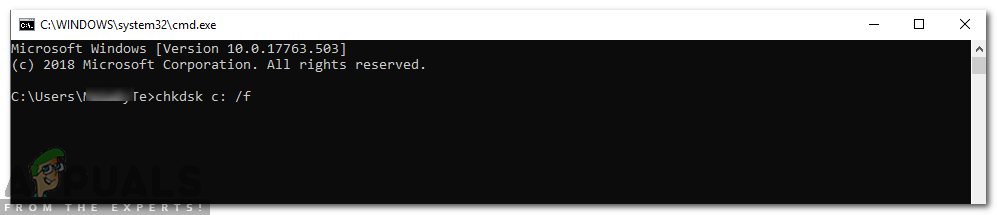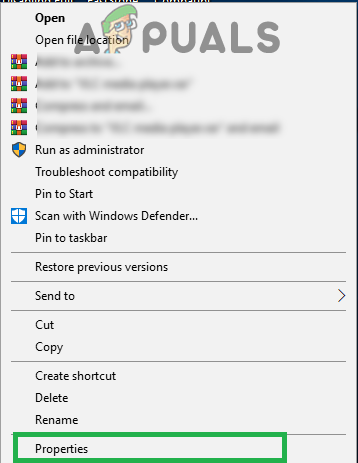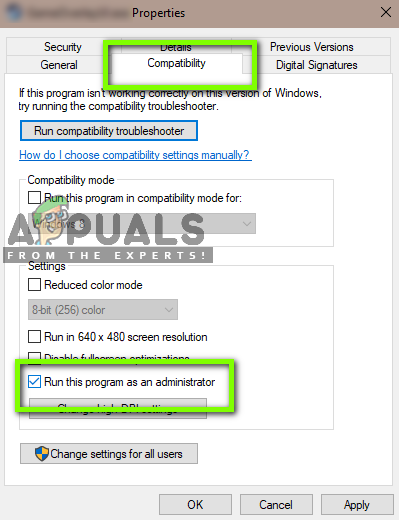То значи да Стеам не може да записује датотеке ажурирања на чврсти диск. Решења за ову грешку може бити много. Најефикаснији је деинсталирати Стеам и сав локални садржај игре и поново их инсталирати од нуле. Иако је ово успело многим корисницима, то је прилично дуготрајан задатак и такође троши велику количину података. Пре него што прибегнемо тешким мерама као што је горе поменуто, покушаћемо да решимо мале проблеме који могу бити укључени.

Поправите оштећене системске датотеке
Преузмите и покрените Ресторо да бисте скенирали датотеке са оштећених датотека овде , ако се утврди да су датотеке оштећене и недостају, поправите их, а затим проверите да ли је проблем решен, ако не, наставите са доле наведеним решењима
Решење 1: Проверите Антивирус
У многим ситуацијама проблем може да изазове ваш антивирус. Није необично да Стеам датотеке означава као потенцијалне вирусе и ставља их у карантин. Испод су наведени различити начини онемогућавања антивируса све док не можете да ажурирате своју игру.
МцАфее Антивирус
МцАфее не може да изузме одређене датотеке из скенирања у стварном времену. Једини начин је потпуно онемогућити антивирус док се игра не ажурира. Да бисте то урадили, отворите МцАфее и изаберите „ Заштита од вируса и шпијунског софтвера ”. Овде ћете наћи опцију „ Скенирање у реалном времену ”. Кликните ту опцију и искључите је.
Затим следите следећа упутства за проверите интегритет датотека датотека .
- Поново покрените рачунар и поново покрените Стеам.
- Крените у одељак библиотеке и кликните десним тастером миша на игру која вам ствара проблеме.
- Кликните на његова својства и изаберите картицу локалних датотека.
- Кликните дугме за потврду интегритета датотека са играма и Стеам ће потврдити ту игру за неколико минута.
Надамо се да након извршавања горњих корака ваш Стеам неће дати никакав проблем.

ЕСЕТ НОД32
НОД32 има тенденцију да неке датотеке апликација означи као злонамерне и највероватније ће их ставити у карантин. То често резултира грешком приликом ажурирања игре. Потражите тренутни Стеам директоријум и копирајте адресу. Подразумевана локација за Стеам директоријум је
Ц: Програм Филе Стеам СтеамАппс цоммон
Након копирања адресе отворите ЕСЕТ НОД32 и налепите локацију у изузети из скенирања у реалном времену .
Следите горе наведену методу „провери интегритет датотека са играма“ и биће вам све добро.
Касперски АВ
Касперски понекад може Стеам означити као уљеза и онемогућити му да врши промене на чврстом диску. Да бисте ово поправили, идите на „ нити и изузимања “ . Иди на ' поуздана зона ’И додајте Стеам.еке као поуздану апликацију. Не заборавите да промените подешавања у Не ограничавајте активности апликације као и Не скенирајте отворене датотеке.
Следите горе наведену методу „провери интегритет датотека са играма“ и поново покрените рачунар.
Решење 2: Ресетујте Винсоцк
Још један проблем који може довести до неуспеха ажурирања је Винсоцк каталог. Можемо извршити наредбу да је ресетујемо и заузврат ће се вратити на подразумеване поставке.
- Притисните тастер ⊞ Вин (прозори) + Р да бисте отворили прозор за покретање (обавезно га покрените као администратор).
- У траку за дијалог унесите „ нетсх винсоцк ресетовање ’(Без цитата).
- Извршите наредбу и поново покрените рачунар.
Решење 3: Поправите оштећене датотеке
Ако вам ове две методе не функционишу, можемо решити проблем која датотека је оштећена / нестала и покушати поново да преузмемо целу датотеку.
- Изађите из паре и идите до свог Стеам директоријум (Ц: / Програмске датотеке (к86) / Стеам). Ако сте изабрали прилагођену локацију за инсталацију, тамо се крећите.
- Премести у директоријум „ трупци ’И отвори‘ ткт '.
- Померите се на дно текстуалне датотеке и потражите недавне грешке.
Пример грешке је следећи:
[2017-04-12 12:47:31] [АппИД 346110] Ажурирање отказано: Уређивање датотеке није успело: није успело премештање непромењене датотеке „Ц: Програм Филес (к86) Стеам стеамаппс ворксхоп цонтент 346110 570371714 ЛинукНоЕдитор НПЦ Фемале Ассетс Нуде Нуде_Хуман_Фемале_Боди_Д.уассет.з.унцомпрессед_сизе ”(неуспех писања диска)
Број који је први написан у УРЛ-у је ваш АППИД , у овом случају (346110) је АппИД за АРК Сурвивал Еволвед.
- Дођите до основног директоријума мода, у овом случају то је 570371714. Нема одређену величину датотеке јер се основни директоријуми различитих игара могу разликовати.
- Поново покрените стеам и пређите у фасциклу за преузимања. Овде ћете приметити да ће Стеам тражити ажурирање игре. Ажурирајте потребне датотеке и бићете спремни да кренете.
Решење 4: Преместите инсталацију Стеам и датотеке датотека
Ако вам једноставније методе нису успеле, морамо да преместимо датотеке Стеам Инсталлатион и Гаме. Ова метода је подељена на два дела. У првом делу покушавамо да преместимо Стеам и надамо се да ће се покренути и покренути како се очекивало. Ако се током покретања догоди грешка, морамо поново да инсталирамо Стеам. Читав поступак је наведен у наставку. Имајте на уму да сваки прекид током поступка копирања може оштетити датотеке, па ћете зато морати поново да инсталирате клијента.
- Дођите до свог Стеам клијента и кликните на поставке.
- Изаберите „Преузимања“ и кликните на „ Фасцикле библиотеке Стеам '.
- Кликните на ' Додај фасциклу библиотеке ’И изаберите нову путању на којој желите да се Стеам налази.
- Ово ће дефинисати будући пут за све инсталације које ће се одвијати. Сада ћемо прећи на премештање постојећих Стеам датотека на стазу коју сте изабрали.
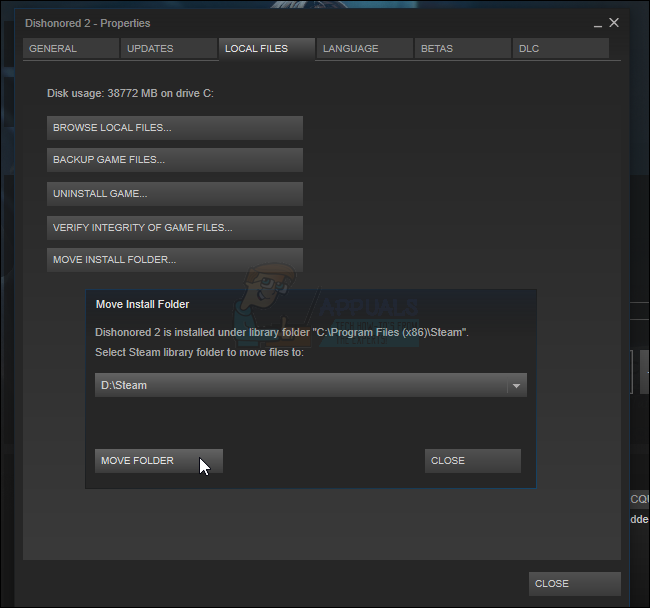
- Изађите из Стеам клијента.
- Идите до вашег тренутног директорија Стеам (подразумевано је: Ц: Програм Филес Стеам).
- Избришите све датотеке и фасцикле осим директоријума СтеамАппс и УсерДата . Такође не бришите еке .
- Исеците све фасцикле и залепите их у нови директоријум који сте горе одлучили.
- Покрените Стеам и поново се пријавите.
Ако наиђете на било какве проблеме током премештања директорија за пару или након његовог покретања, следите доле наведене кораке.
- Затворите свој Стеам.
- Потражите локацију на којој сте преместили Стеам.
- Преместите „ СтеамАппс Из тог директоријума на радну површину.
- Деинсталирајте Стеам (ово се ради да бисте уклонили старе поставке Стеама са рачунара).
- Поново инсталирајте Стеам на почетну локацију коју сте изабрали.
- Преместите директоријум СтеамАппс у нови Стеам директоријум. Ово ће копирати сав ваш садржај игре, сачуване игре и подешавања.
- Покрените Стеам и унесите своје акредитиве.
- Проверите интегритет датотека Стеам игара и моћи ћете да играте
5. решење: Проверите скенирање диска
Могуће је да је чврсти диск који садржи инсталацију игре оштећен или да садржи лоше секторе. Ако чврсти диск има „лоше“ секторе, успорава и не може се приступити одређеним деловима чврстог диска. Због тога можете покушати да покренете скенирање „Провера диска“ да бисте проверили да ли погон има лоших сектора. За то:
- Притисните „ Виндовс '+' Р. Тастери истовремено.
- Тип у „ цмд “У дијалошком оквиру и притисните„ Ентер '.
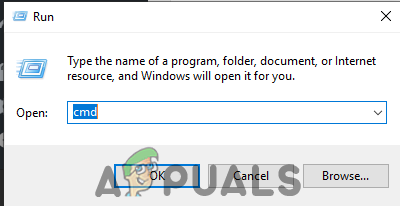
Куцање у „цмд“
- Тип у „ цхкдск ц: / ф “И притисните„ Ентер ”Да га покрене.
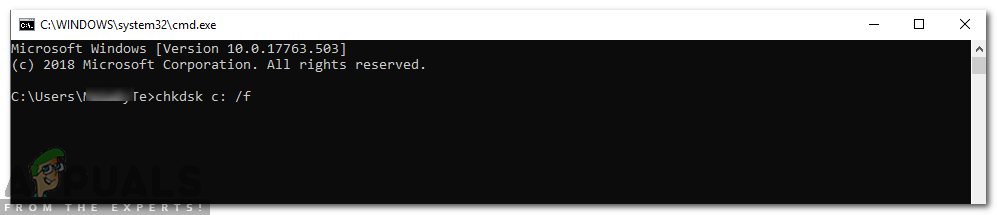
Покретање провере диска
- Притисните ' И ”За потврду распореда скенирања провере диска.
- Чекати да би се скенирање провере диска завршило и проверавати да бисте утврдили да ли је проблем и даље присутан.
Решење 6: Покрените као администратор
У неким случајевима, стеам захтева посебне дозволе за приступ одређеним директоријумима и датотекама. Ако се посебне дозволе не одобре, Виндовс ће можда блокирати приступ фасцикли и можда ће се појавити порука „Датотека садржаја је закључана“. Због тога ћемо у овом кораку покретати „Стеам“ као администратор. За то:
- Јел тако - кликни на икони паре и изаберите „ Својства ' опција.
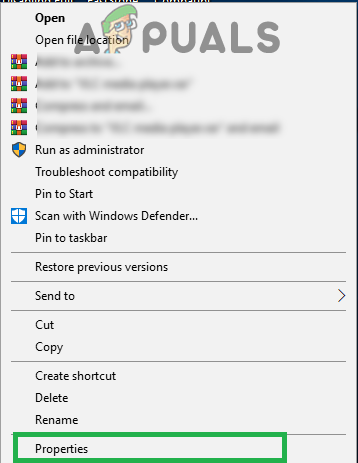
Кликните десним тастером миша на икону паре и изаберите „Својства“.
- Кликните на ' Компатибилност ”И означите„ Трцати као Администратор ' опција.
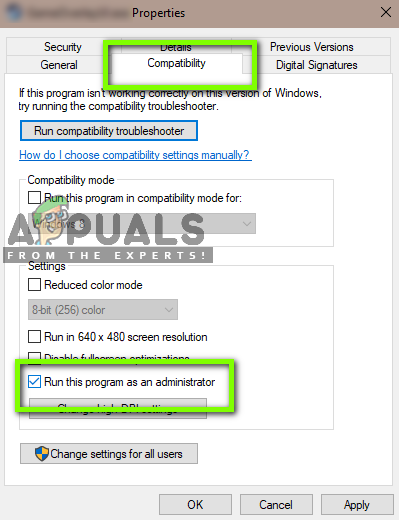
Кликом на „Компатибилност“ и потврдом оквира „Покрени као администратор“
- Кликните на ' Применити “, А затим на„ ок '.
- Трцати Стеам анд проверавати да бисте утврдили да ли је проблем и даље присутан.